Наверняка вы не раз сталкивались с тем, что на компьютере или телефоне видео не воспроизводится. Это действительно очень распространенная проблема. Причин может быть несколько – от отсутствия нужных кодеков до настроек операционной системы и приложений. В этой статье основные варианты, почему не показывает видео, и рекомендации, как можно восстановить воспроизведение в каждом случае.
Нет нужного кодека
Одной из наиболее распространенных причин, по которым видео не воспроизводится на компьютере или другом устройстве, является отсутствие необходимых кодеков. Кодек - это программа для кодирования и декодирования медиаданных. Каждый кодек позволяет работать только с определенным форматом видео или аудио:
- AVI, MOV, MP4, MKV - это разные контейнеры, содержащие медиаданные в определенных кодеках.
- Чтобы устройство могло прочитать и показать видеофайл, ему нужен соответствующий кодек.
Если на компьютере или другом девайсе не воспроизводится видео, самое вероятное - причина именно в отсутствии необходимого кодека. Для решения проблем нужно установить недостающий кодек или сконвертировать видео в поддерживаемый на устройстве формат.
| Формат | Кодек |
| AVI | DivX, XviD |
| MP4 | H.264 |
| MKV | H.265 |
Увидев ошибку воспроизведения видео, проверьте, какой кодек нужен для формата не воспроизводимого видео. Если он не установлен - скачайте и установите его на устройство, после чего повторно запустите видео.
Установка и обновление кодеков
Если вы увидели ошибку, но не знаете какого именно кодека не хватает для воспроизведения, самый простой способ - установить сразу весь пакет кодеков.
Существует множество пакетов кодеков от сторонних разработчиков, но лучше использовать официальный K-Lite Codec Pack. Он содержит все необходимые кодеки и постоянно обновляется:
- Зайдите на сайт K-Lite Codec Pack и скачайте последнюю версию.
- Запустите загруженный установочный файл и следуйте инструкциям.
- После установки перезагрузите компьютер.
- Теперь откройте видеофайл, который ранее не воспроизводился.
Если установка K-Lite Codec Pack не помогла, попробуйте обновить медиаплеер. У большинства популярных проигрывателей регулярно обновляется собственная библиотека кодеков.
Проблемы с драйверами видеокарты
Еще одна распространенная причина, по которой компьютер может показывать ошибку - устаревшие, поврежденные или отсутствующие драйверы видеокарты.
Драйверы видеокарты отвечают за корректное отображение графики и видео на мониторе. Без драйверов видеокарта не сможет правильно интерпретировать и показать видеоданные, из-за чего на экране будет либо черный прямоугольник, либо искаженное изображение.
Чтобы решить проблему, связанную с драйверами, нужно:
- Узнать модель вашей видеокарты в Диспетчере устройств Windows.
- Зайти на сайт производителя видеокарты и скачать последние драйверы.
- Установить загруженный драйвер, следуя инструкциям.
- Перезагрузить компьютер и запустить проблемное видео.
Обновление драйверов видеокарты поможет решить проблемы с воспроизведением видео в следующих случаях:
- Видео вообще не воспроизводится, показывая черный экран.
- На видео присутствуют различные артефакты и искажения.
- Видео «тормозит» при воспроизведении.
Если обновление драйверов не помогло устранить ошибку, возможно, неисправна сама видеокарта. В этом случае рекомендуется обратиться к специалисту по ремонту компьютеров.
Отдельно рассмотрим проблемы с воспроизведением видео в браузерах и на мобильных устройствах.
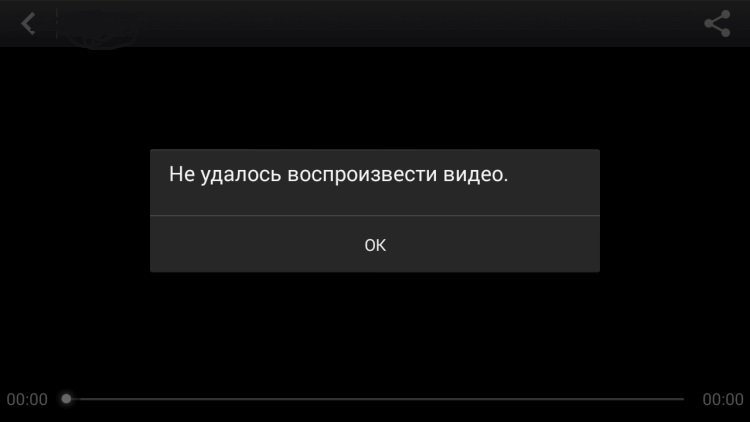
Почему видео не работает в браузерах
Еще одна типичная ситуация, когда пользователи видят ошибку - при попытке посмотреть видео на сайтах в браузере. Чаще всего проблема в следующем:
- Устаревшая версия Adobe Flash Player. Ранее именно эта технология использовалась для воспроизведения видео в браузерах. Сейчас большинство сайтов перешли на HTML5, но некоторые все еще зависят от Flash.
- Отключен JavaScript в настройках браузера. Эта технология необходима для корректной работы многих сайтов и в том числе для воспроизведения видео.
- Установленное расширение блокирует воспроизведение видео. Например, некоторые блокировщики рекламы могут случайно блокировать и другой видеоконтент.
- Неполадки в работе самого браузера. В этом случае сброс настроек браузера или его переустановка могут решить проблему.
Чтобы решить проблему с воспроизвелением видео в браузере, попробуйте следующее:
- Обновите или переустановите Flash Player.
- Включите JavaScript в настройках браузера.
- Отключите или удалите ненужные расширения.
- Очистите кэш и файлы cookie в настройках.
Если ничего из перечисленного не помогло, попробуйте использовать другой браузер. Сравните, будет ли та же ошибка воспроизведения там. Если проблема осталась, виноват сайт или интернет-соединение.
Не воспроизводится видео на iPhone
Пользователи iPhone также часто сталкиваются с проблемой когда не показывает видео. Почему? Вот основные причины, по которым iPhone может отказываться воспроизводить видео:
- Отсутствует интернет и не получается загрузить онлайн видео.
- Видео было снято или сконвертировано в формат, не поддерживаемый iOS.
- Включен режим оптимизации памяти, из-за чего часть видеофайлов становится недоступной.
- Приложение, в котором воспроизводится видео, работает некорректно из-за ошибок или сбоев.
Чтобы решить проблему с воспроизведением, попробуйте на iPhone следующее:
- Перезагрузите iPhone и маршрутизатор.
- Конвертируйте проблемное видео в формат MP4 или MOV при помощи стороннего ПО.
- Отключите оптимизацию памяти в настройках.
- Удалите и переустановите приложение, в котором возникает ошибка воспроизведения видео.
Если ничего не помогло, возможно, дело в неполадках iOS. Обновите операционную систему до последней версии и перезагрузите iPhone.
Причины, почему Android не показывает видео
Пользователи смартфонов и планшетов на Android тоже нередко сталкиваются с ошибкой воспроизведения. Вот основные причины такой проблемы:
- Отключен мобильный интернет или Wi-Fi, из-за чего не грузится онлайн видео.
- Установлено приложение, блокирующее воспроизведение видео. Например, экономящие батарею или ограничивающие фоновую активность.
- Видео записано в редком формате, не поддерживаемом Android по умолчанию.
- Поврежден сам видеофайл или проблемы с памятью устройства.
Чтобы решить проблему с воспроизведением видео, можно попробовать:
- Перезапустить смартфон и маршрутизатор.
- Отключить приложения для экономии батареи.
- Конвертировать видео в более распространенный формат.
- Перенести видеофайл на другой носитель.
Если ничего не помогает от ошибки воспроизведения видео на Android, возможно проблема в поврежденных системных файлах. В этом случае может помочь восстановление операционной системы или обращение к специалисту по ремонту.
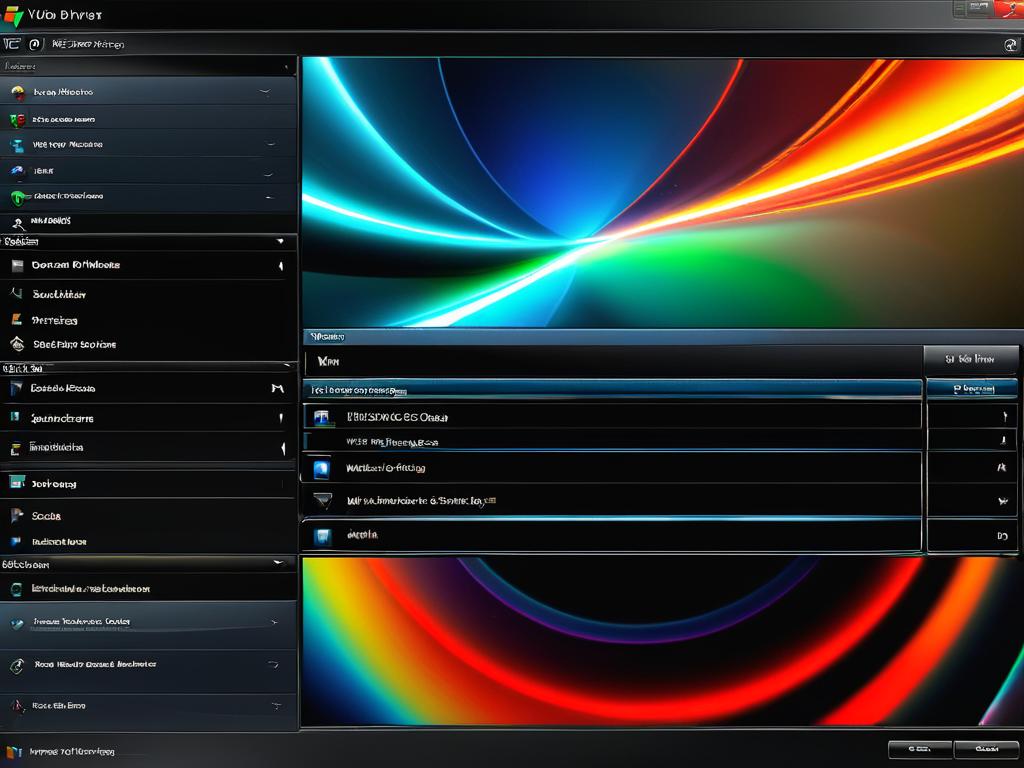
Решение проблем с воспроизведением
Если ни одно из предыдущих решений не помогло избавиться от ошибки воспроизведения видео, есть еще несколько универсальных способов, которые стоит попробовать:
- Перезагрузка устройства. После перезагрузки часто решаются различные программные сбои, мешающие проигрыванию.
- Проверка жестких дисков на ошибки. Поврежденные сектора могут мешать доступу к видеофайлам.
- Очистка и дефрагментация дисков. Удаление ненужных файлов и оптимизация структуры данных ускорит работу с медиафайлами.
- Установка антивируса и проверка системы. Вирусы часто препятствуют нормальной работе операционной системы и приложений.
Также если на одном устройстве возникает ошибка воспроизведения, а на другом с теми же файлами все нормально, проблема может быть в «железе». В таком случае лучше всего обратиться в сервисный центр, чтобы специалисты проверили работоспособность деталей ПК или смартфона.
И конечно же, не стоит забывать про конвертацию видео. Если никакие способы не решили проблему с воспроизведением, преобразуйте файл в другой, более распространенный формат при помощи видеоконвертера. Тогда он точно заработает.
Конвертация видео для гарантированного воспроизведения
Если установка кодеков и обновление драйверов не помогли решить проблему с воспроизведением видео, существует еще один простой способ гарантировать, что видео будет проигрываться на любых устройствах - конвертировать его в универсальный формат, который поддерживается практически всеми плеерами и операционными системами.
Самый распространенный универсальный формат - MP4 на базе кодека H.264. Его поддерживают все современные смартфоны, планшеты, плееры, медиацентры, телевизоры и компьютеры. Конвертируйте проблемные видео в MP4 - и вы гарантированно сможете воспроизвести полученные файлы на любом устройстве без ошибок и проблем.
Для конвертации видео в MP4 и другие популярные форматы отлично подойдет приложение Movavi Video Converter. Оно позволяет быстро конвертировать любые мультимедийные файлы простым перетаскиванием в окно программы или добавлением через меню. В Movavi Video Converter есть готовые предустановки для всех мобильных устройств и медиаплееров, можно также выбрать нужный формат и настроить параметры конвертации вручную.
Конвертировать видео в MP4 с помощью Movavi Video Converter очень просто: Загрузите видео, которое нужно конвертировать. Выберите формат MP4 в списке или предустановку для вашего устройства. Нажмите кнопку «Конвертировать» и дождитесь окончания процесса. Готово.
Теперь это видео гарантированно будет воспроизводиться на любых устройствах. Конвертируйте проблемные видео в универсальные форматы с помощью Movavi Video Converter и забудьте о проблемах с проигрыванием файлов.


























